
Sveiki, šī ir mūsu pirmā pamācība, kā ātri un pietiekami ērti ir iespējams izveidot lokāli savu testa wordpress lapu uz sava datora, bez maksas!
Šajā pamācībā tiks aprakstīts detalizēts process kā izveidot savu lokālo WordPress lapu izmantojot XAMPP.
Kāpēc man vispār vajag lokālu wordpress lapu?
Izveidot lokālo WordPress vietni ir svarīgs solis, it īpaši, ja vēlaties pilnvērtīgi iepazīties ar WordPress vai veikt eksperimentus ar jaunām funkcijām un dizainu, nenodarot ietekmi uz jūsu reālo vietni. Šāda vietne ļauj jums mācīties un attīstīties WordPress vidē, nodrošinot drošu un aizsargātu vidi jūsu eksperimentiem un izmēģinājumiem.
Kas ir XAMPP?
XAMPP ir bezmaksas un atvērtā koda programmatūras pakotne, kas nodrošina pilnu servera vidi, lai izstrādātu un izmēģinātu web vietnes lokāli uz jūsu datora. XAMPP ir akronīms no vārdiem “X” (kā operētājsistēmas nosaukums, piemēram, “Linux”), “Apache”, “MySQL” , “PHP” , un “Perl”.
XAMPP lejuplādēšana un uzstādīšana
Dodieties uz oficiālo xampp mājaslapu – https://www.apachefriends.org/ un lejupielādējiet pēc saviem uzskatiem piemērotāko XAMPP versiju savam datoram.
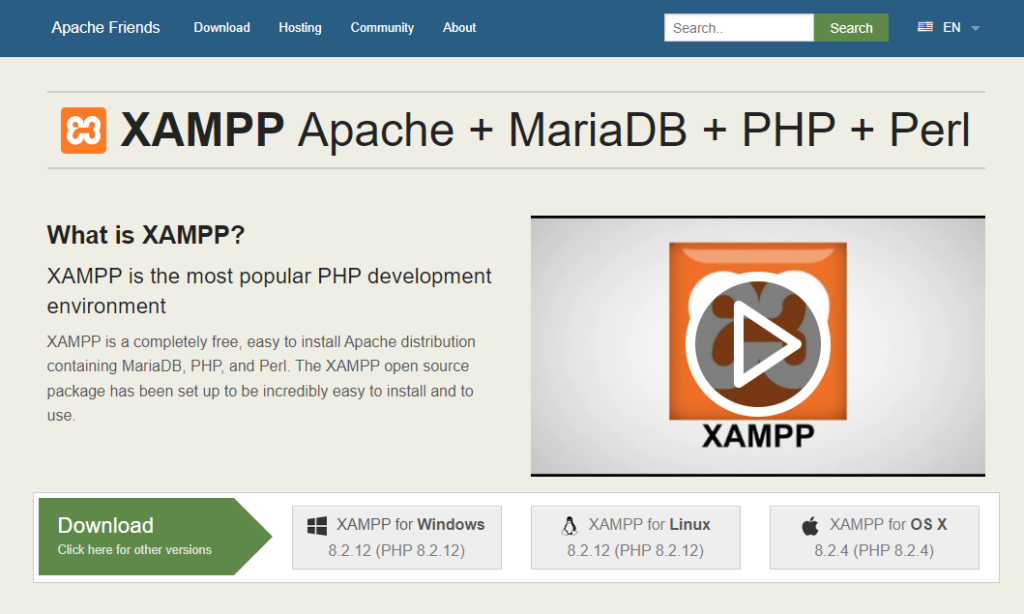
Kad XAMPP instalācijas fails ir lejupielādēts, sāciet, tā uzstādīšanu uz sava datora, atverot lejupielādēto failu.
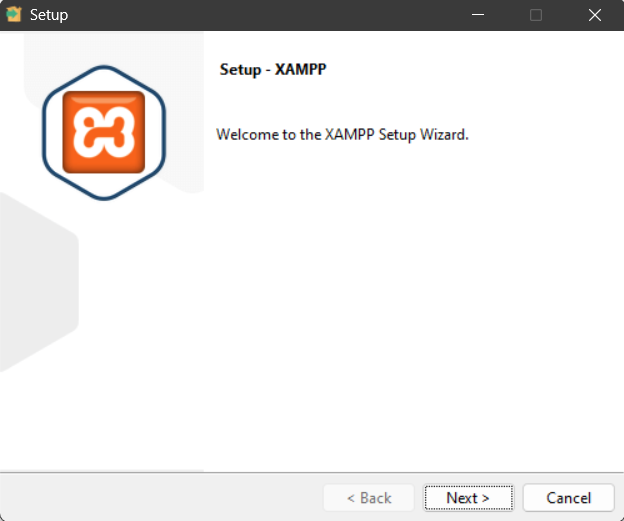
Lokāla WordPress lapas realizēšanai svarīgākās xampp komponentes ir MySQL un phpMyAdmin, citu komponenšu atzīmēšana ir iespējamas pēc pašu ieskatiem un to nepieciešamības.
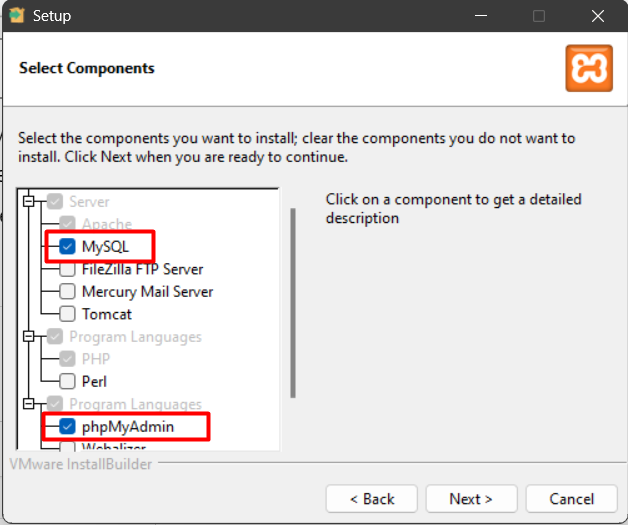
Uzstādīšanas procesā svarīgi ir atcerēties, kur tiek izvietoti XAMPP instalētie faili, jo šīs mapes lokācijā tiks izvietoti mums nepieciešamie WordPress lapas faili. Kad esiet izvēlējušies faila lokāciju un turpiniet XAMPP instalāciju līdz beigu fāzei.
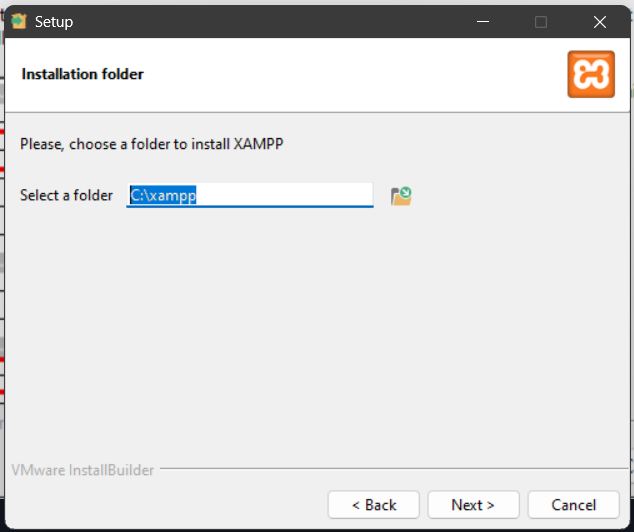
Kad instalācija ir veiksmīgi pabeigta, jums vajadzētu spēt atrast savā datoru jaunu programmu ar nosaukumu XAMPP Control Panel, droši to variet atvērt.
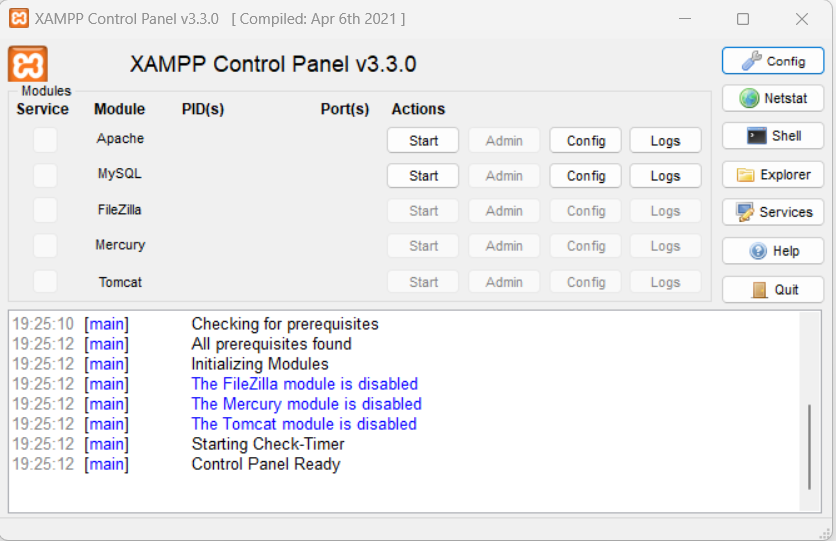
Svarīgi, ja operētājsistēmā Windows izmanto XAMPP un uz jūsu datora ir vēl kāda programma, kura strādā izmantojot portu 80 vai 443, var rasties porta kļūda. Piemēram, programma World Wide Web Publishing Service parasti izmanto 80. portu, kas izraisīt konfliktu ar XAMPP.
Tāpēc pirms jebkādu darbību veikšanas ir nepieciešams notestēt apache serveri, palaižot to.
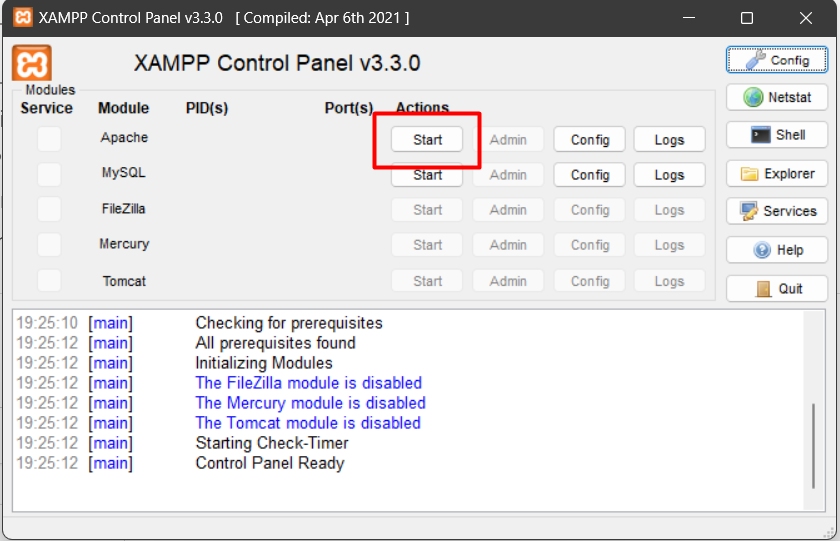
Kad apache ir palaidies veiksmīgi, kura statu var redzēt XAMPP kontroles panelī
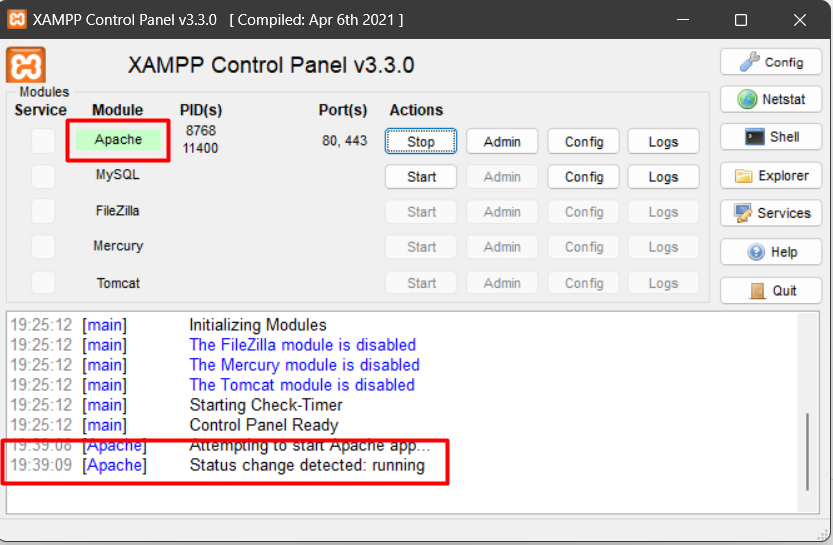
Ir iespējams to arī pārbaudīt atverot jebkuru pārlūku un ievadot adresi – localhost
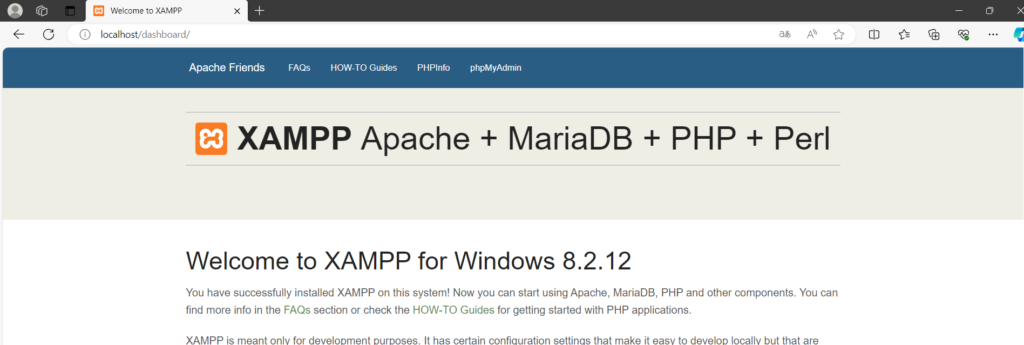
Datubāzes sagatavošana
Pirms WordPress instalācijas un uzstādīšanas ir nepieciešams sagatavot MySQL serveri ar jaunu datubāzi priekš WordPress.
To ir iespējams izdarīt palaižot XAMPP Control Panel MySQL servisu.
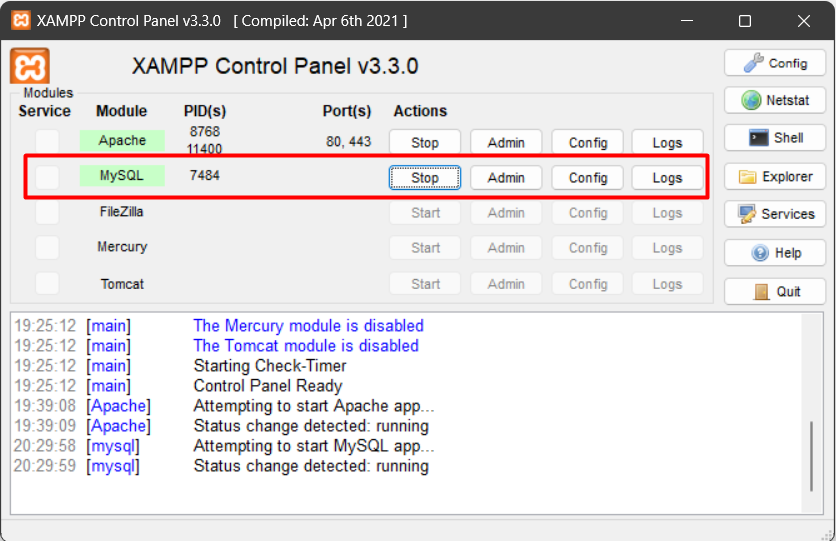
Kad ir palaists MySQL serviss ir nepieciešams atvērt phpMyAdmin nospiežot kontroles panelī pogu Admin, kas jūsu pārlūkā atvērs phpMyAdmin lapu.
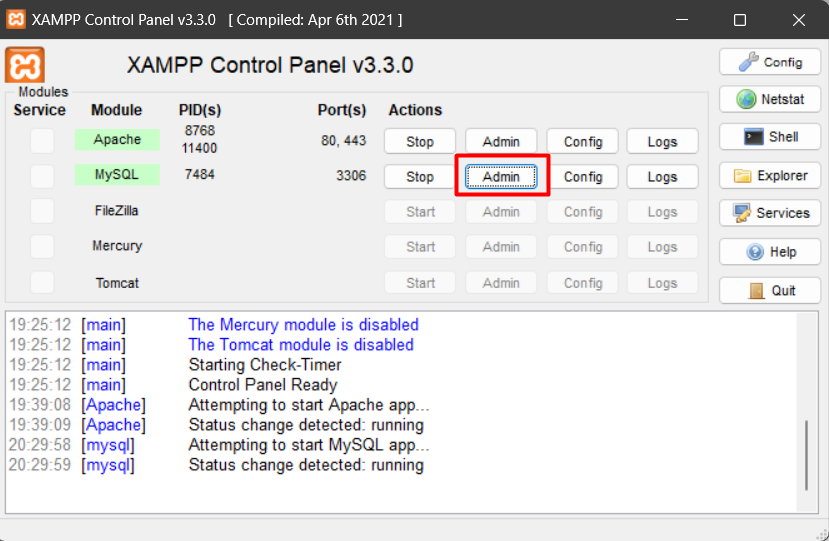
Atvērtajā lapā būs nepieciešams izveidot jaunu tabulu ar nosaukumu wordpress, ko ir iespējams izdarīt zem loga databases
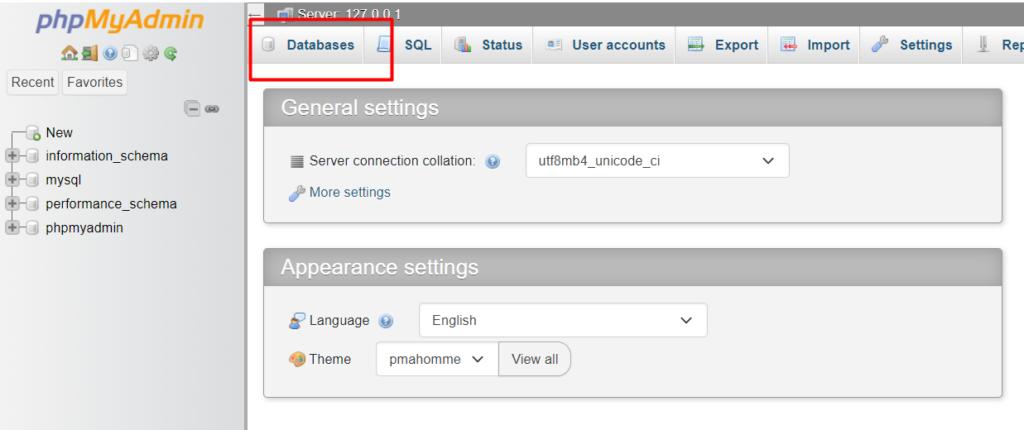
Kad ir ievadīts nosaukums spiežam pogu create.
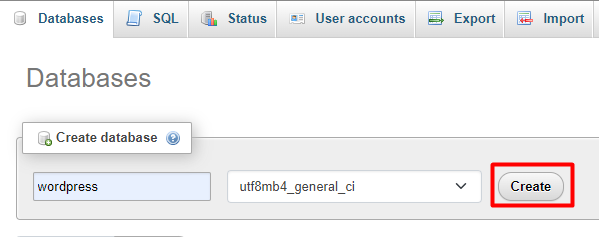
WordPress uzstādīšana
Lai uzstādītu WordPress mums ir nepieciešams to lejupielādēt, to ir iespējams izdarīt oficiālajā WordPress lapā – https://wordpress.org/download/
Kad tas ir izdarīts veiksmīgi jums būs WordPress zip fails, kuru ir nepieciešams izvērst XAMPP, htdocs mapē.
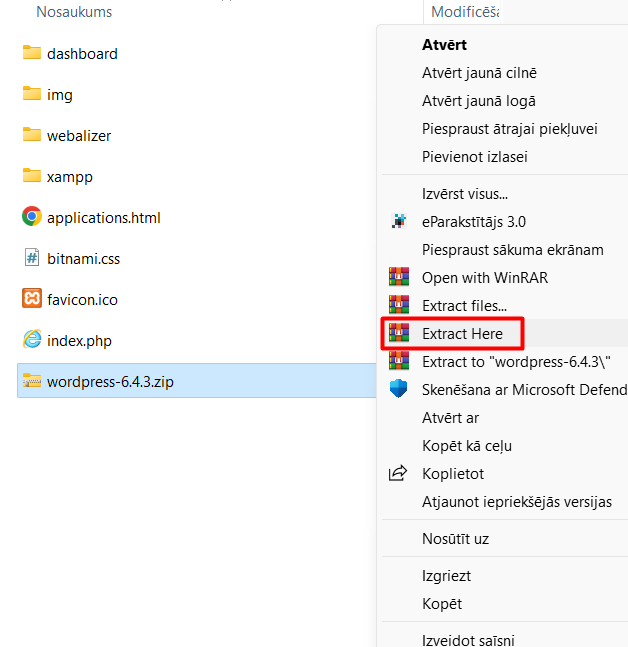
Kad tas ir izdarīts, jums vajadzētu redzēt jaunu mapi ar nosaukumu wordpress.
Pēc failu novietošanas mums ir nepieciešams savā pārlūkā atvērt adresi localhost/wordpress kurā atvērsies wordpress instalācijas logs.
Kā pirmais solis ir nepieciešams izvēlēties lapas valodu (valodas izvēle ir pēc paša ieskatiem), kad valoda ir izvēlēta, spiežam pogu “Continue“.
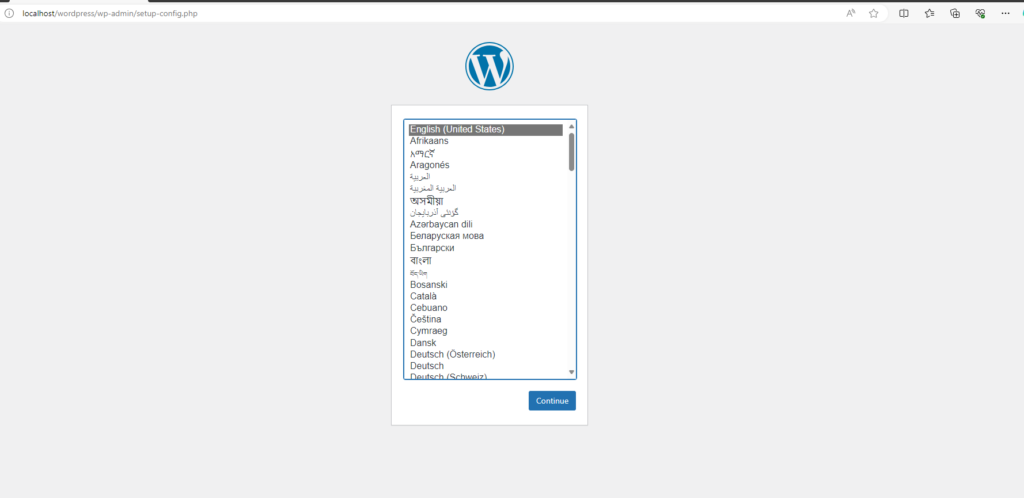
Kā nākamais logs ir informatīvs solis, kas paskaidro, kad instalācija būs nepieciešami datubāzes parametri.
Spiežam pogu “Lets’s go!”
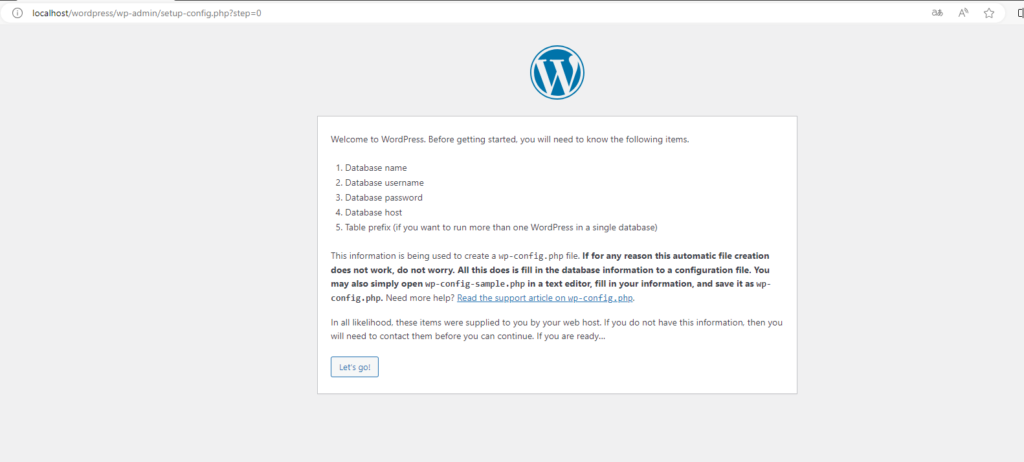
Tā, kā tiek izmantota xampp MySQL noklusējuma konfigurācija mums ir nepieciešams norādīt tikai izveidotās datubāzes nosaukumu un lietotāju vārdu, atstājot tukšumu paroles laukā un jau ievadītās vērtības zem Database Host un Table Prefix.
Database Name: wordpress (pamācības piemērs, gadījumā ja tika izveidots cits nosaukums ir nepieciešams izmantot to)
Username: root
Pēc šo parametru iestatīšanas spiežam pogu “Submit“

Ja savienojums ar datubāzi ir noticis veiksmīgi, tad jums parādīsies jauna lapa ar pogu “Run the installation“
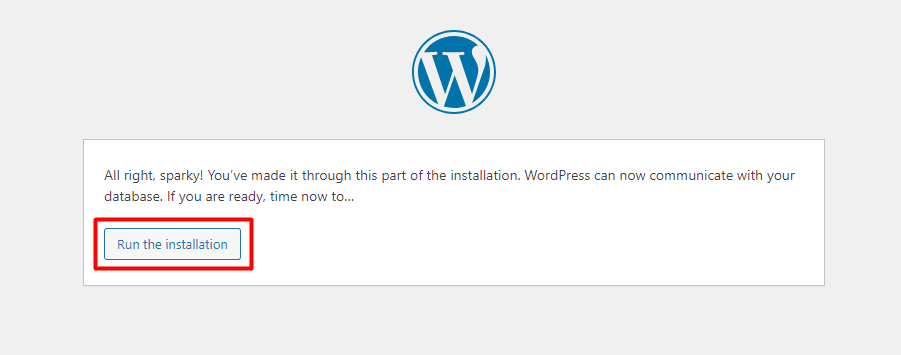
Kā pēdējais wordpress instalācijas solis ir lapas nosaukums un administratora konta izveide.
Šos soļus ir iespējams izveidot pēc pašu ieskatiem un pēc lapas paredzētā pielietojuma, kad visa nepieciešamie informācijas lauki ir aizpildīti varam spiest pogu “Install WordPress“
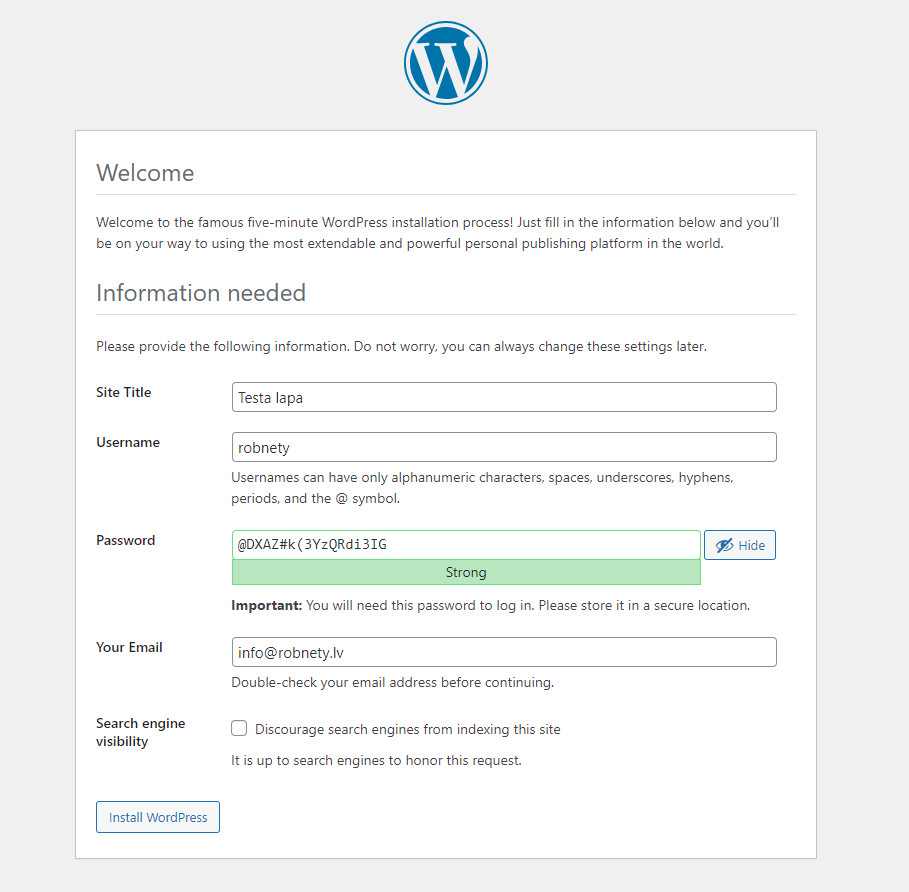
Pēc lapas nosaukuma un lietotāja izveides jums vajadzētu saņemt veiksmīgas instalācijas paziņojumu, kuras apakšā varam spiest pogu “Log In”, lai jau pieslēgtos pie izveidotās lapas.
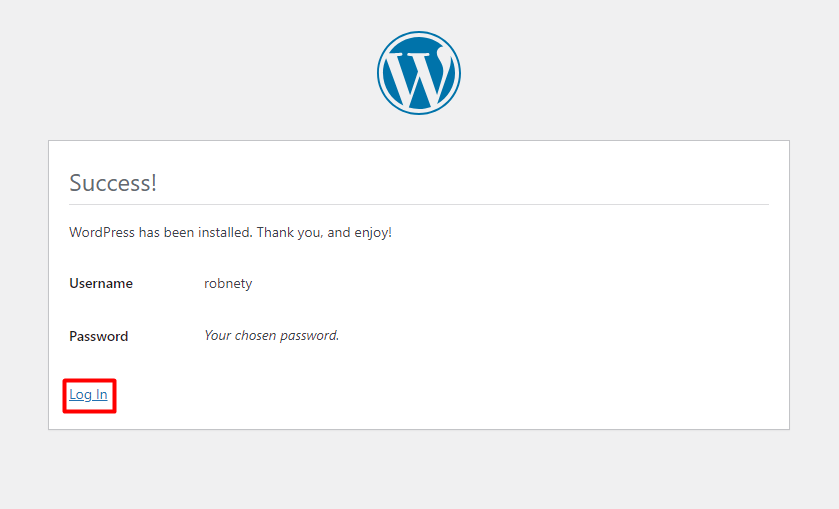
Kā pēdējais solis, mums tagad atliek tikai pieslēgties savai lapai ar mums izveidoto administratora kontu
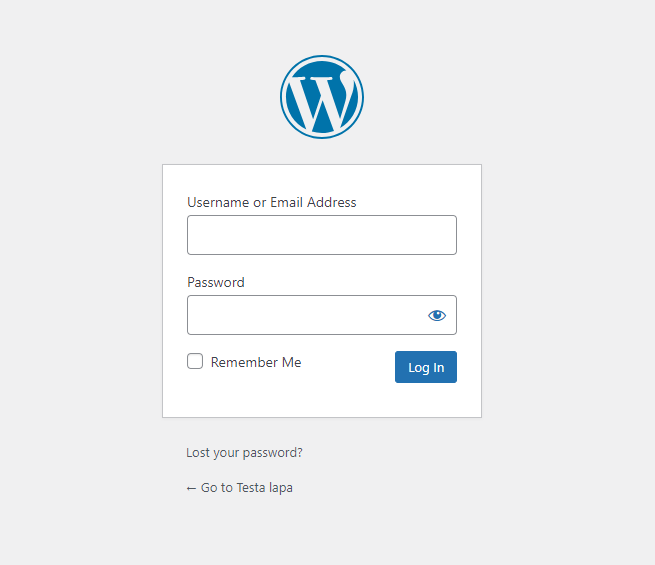
Šī ir visa nepieciešamā informācija lokālas WordPress lapas izveidei. Ļoti ceram, kad šī informācija bija saprotama un palīdzēja sasniegt jums vēlamo mērķi.
Atceries, ka šis ir tikai pirmais solis ceļā uz jūsu digitālajām ambīcijām. Ar katru soli, ko veicat, jūs mācāties un izaugat, turpinot attīstīt savas prasmes un sasniegt savus mērķus web izstrādes jomā.
Veiksmīgu dienu un uz tikšanos..
